
时间:2021-03-26 19:21:55 来源:www.win10xitong.com 作者:win10
我们最常用的系统就是win10系统,因为它非常优秀使用非常方便。但即便如此,我们在使用过程中还是会或多或少遇到一些比如win10三国志14已停止工作解决方法的问题。我们发现还是有很多用户会碰到win10三国志14已停止工作解决方法的情况。万一现在又找不到懂行的来解决,我们就只好自己来动手处理这个win10三国志14已停止工作解决方法的问题了,小编先给大家说一下简单的措施:1、在游戏时按下"alt+tab"进入启动程序的文件夹中。2、右击"SAN14.exe"选择"属性"就搞定了。要是你没有看懂,那再看看下面的具体win10三国志14已停止工作解决方法的具体处理伎俩。
今日小编推荐系统下载:雨林木风Win10纯净版
Win10三国14已经不工作了。解决方案:
1.在游戏过程中,按“alt tab”进入启动程序的文件夹。

2.右键单击“SAN14.exe”,然后选择“属性”。
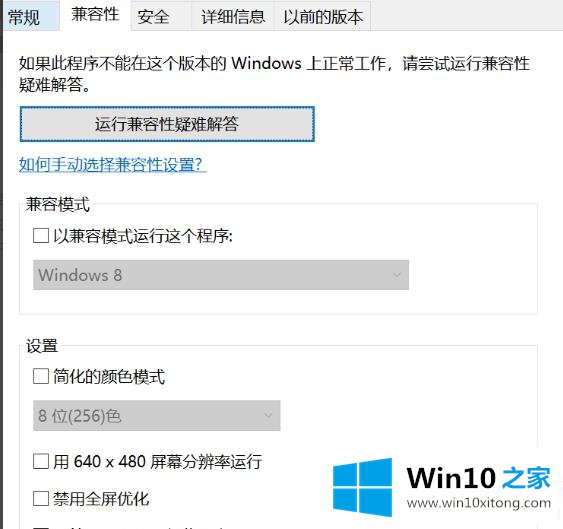
3.选中“以兼容模式运行此程序”。
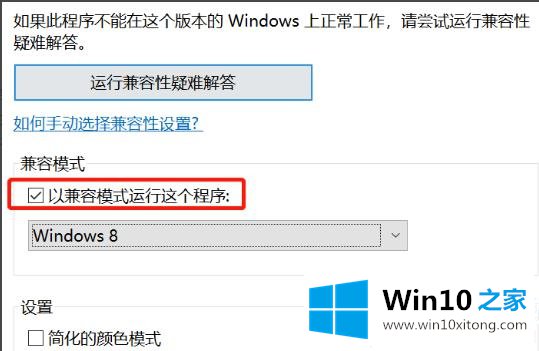
4.将兼容模式更改为“win7”。

5.单击确定重启游戏。
以上是win10三国14已经不为你工作的解决方案。想了解更多问题,请收藏win10 Home ~
有关于win10三国志14已停止工作解决方法的具体处理伎俩呢,小编在上面的内容就说得非常详细了,关注本站,获取更多有用的内容。